Excel中如何批量提取指定的数值或内容?比如在Excel中单元格内容为ab1234ab或abcd1234a,怎样提取出连续的数字1234。两个方法可以做到,不需要用公式,也不用写代码。
方法一:快速填充
这个方法可以一键提取出数字,不过仅Excel2013及以上版本可以使用。步骤如下:
1. 如图(图片看不清的朋友,请点击放大看哦),先手动输入第一个数字;
2. 然后选中第一个数字,将鼠标移动到单元格右下角,变成小十字时,按住鼠标左键向下拖动,最后在填充选项中选择“快速填充”。
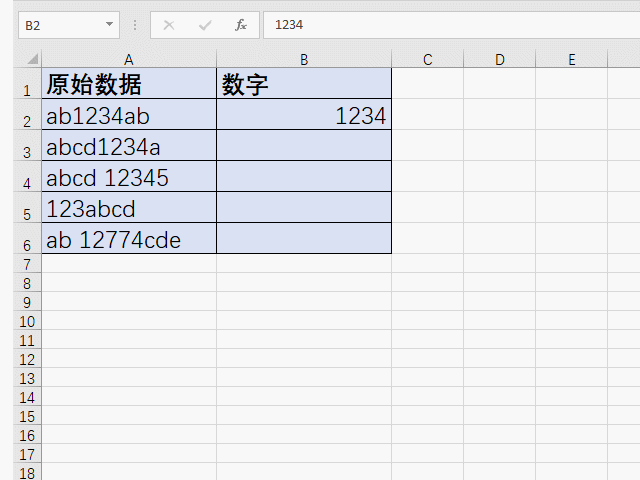
方法二:利用内容重排(或两端对齐)+定位数字
Excel2013及以下版本不支持快速填充,可以使用这个方法。
1. 将单元格的列宽调整到一个字的宽度,选中所有单元格,点击“开始”——“填充”——“内容重排”(也有些Excel版本是“两端对齐”)。
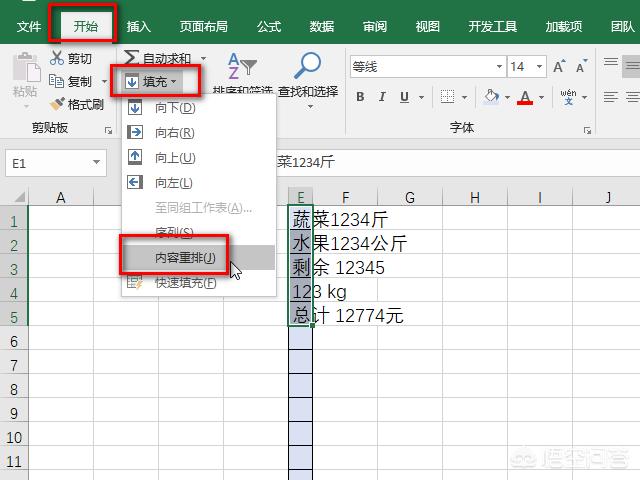
2. 接着就可以得到如下的表格。可以看到其中的数字都在独立的单元格中,前面显示了一个绿色的小三角,这表示这些数字现在是“文本”格式的。选中所有单元格,点击“数据”——“分列”——保持默认设置——“完成”。
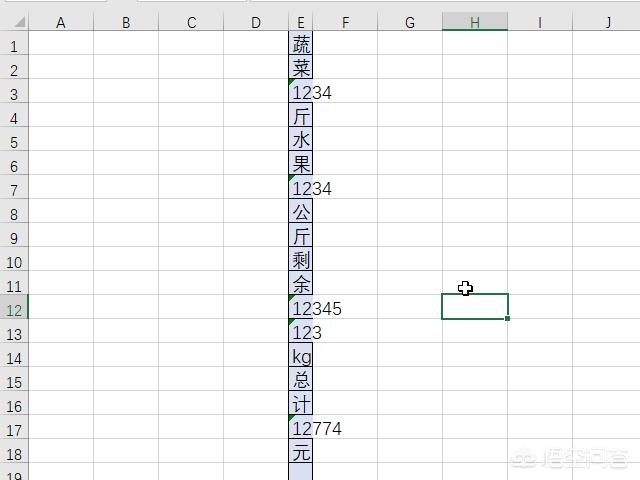
3. 分列后,数字前面的小三角不见了。这时同时按住Ctrl + G调出定位窗口,点击“定位条件”,选择“常量”,并选中“数字”。
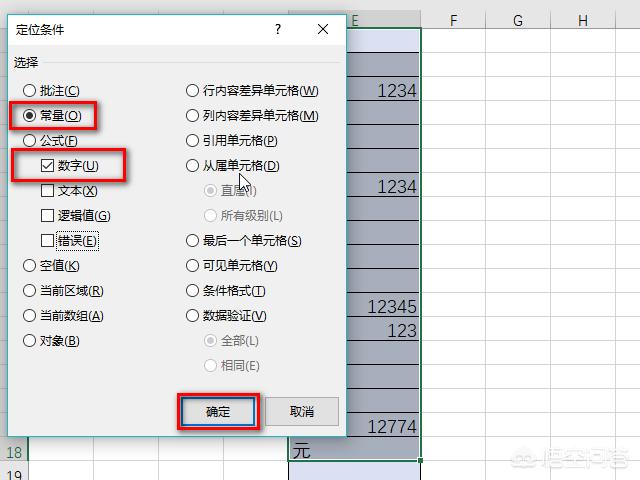
4. 现在所有的数字都处于选中状态,按住Ctrl + C复制这些单元格,再粘贴到F列,就成功提取出了所有的数字啦。
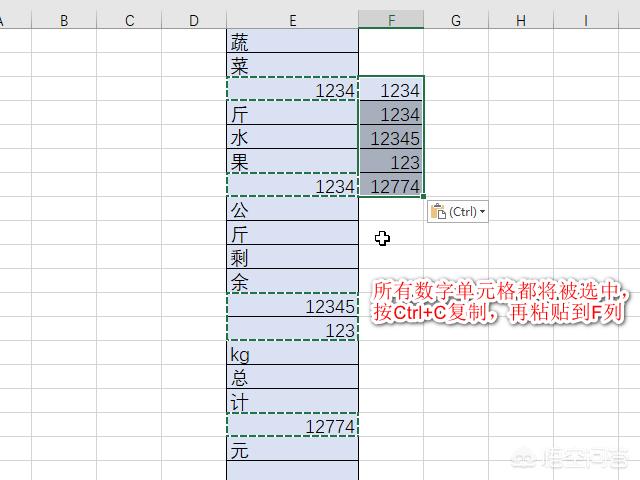
缺点:分离单元格中的字母和数字比较困难,如果字母和数字之间没有空格,将分离不成功。因此推荐升级Excel版本,然后使用快速填充法。

 iOS
iOS Android
Android Windows
Windows macOS
macOS